Excel2016中表格中的数据怎么自定义序列排序?
Excel2016工作簿中,有自带了排序功能。不管你需要排序的是字母、数字还是文本,它都有它自己的一套排序方法。但是,我们如果需要按照自定义的文本序列来给Excel表格排序,我们又该怎么办呢?一起来了解下吧!
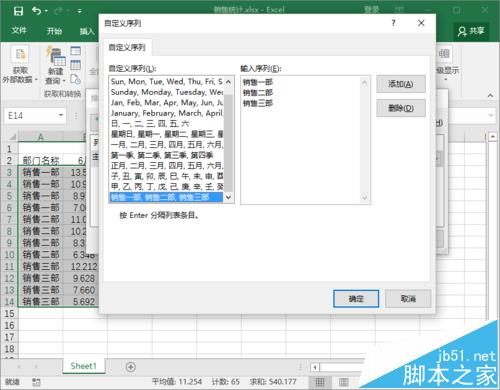
1、鼠标左键双击计算机桌面Excel2016程序图标,将其打开运行。在打开的Excel2016程序窗口,点击“打开其他工作簿”选项,打开需要进行编辑的Excel工作表。如图所示;
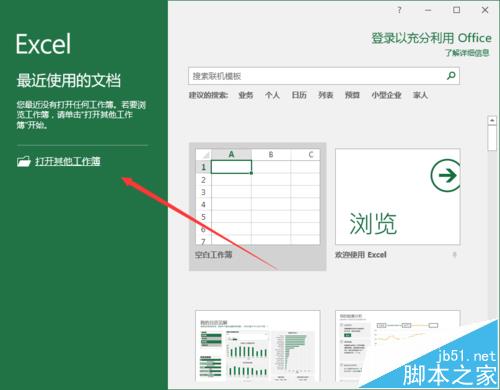
2、我们现在要使表格按照“销售一部、销售二部、销售三部”的顺序排列。在表格旁边空白处输入我们需要按其排序的序列,然后拖动鼠标选中这个序列,再点击左上角“文件”按钮,并在弹出的菜单中选择“选项”。如图所示;
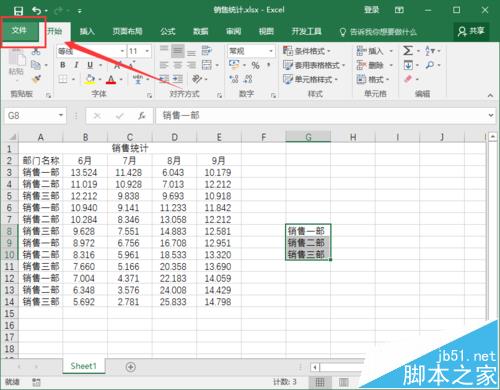
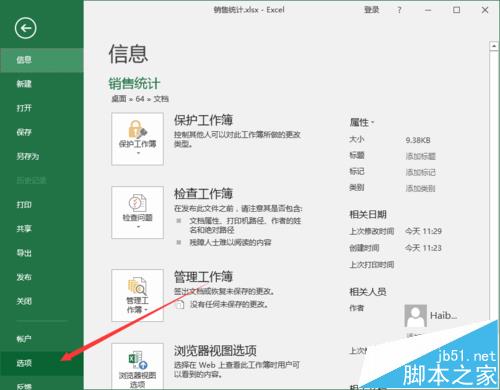
3、点击选项后,这个时候会打开“Excel选项”对话窗口,在Excel选项对话窗口中,选择左侧窗格的“高级”选项卡,在高级选项卡右侧的“常规”组中找到“编辑自定义列表”按钮并点击它。如图所示;
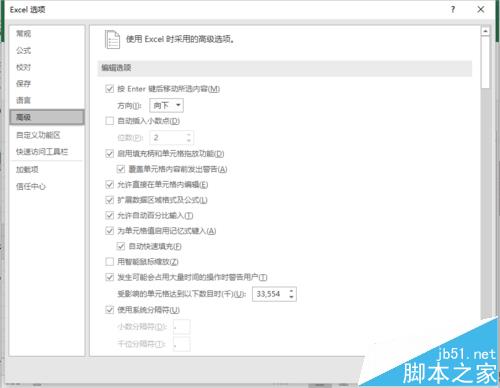
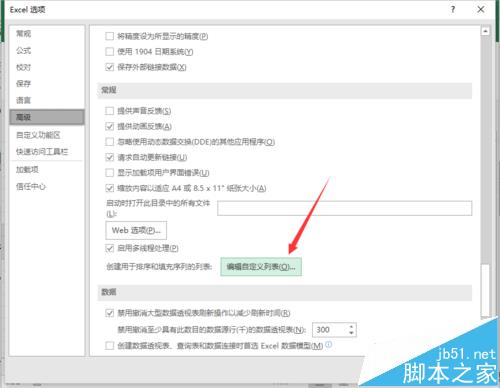
4、在弹出的“自定义序列”对话框中,首先点击“导入”按钮,“输入序列”文本框中就导入进了我们需要的序列,再点击“添加”按钮,待“自定义序列”组中有了我们导入的序列后,单击“确定”按钮。如图所示;
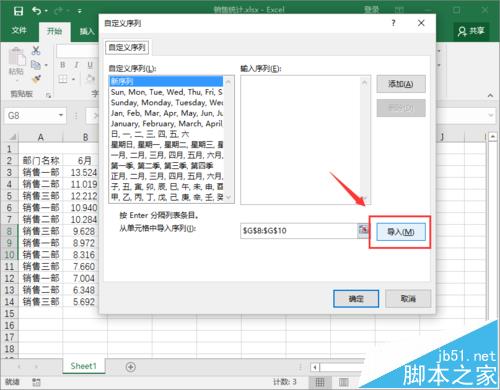
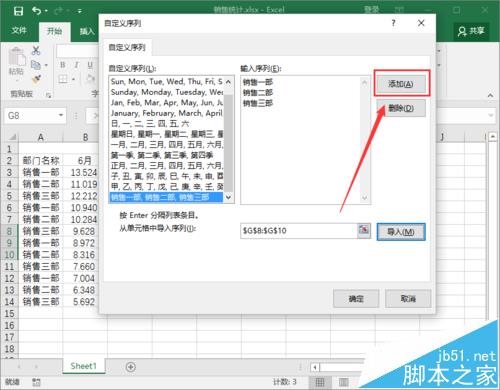
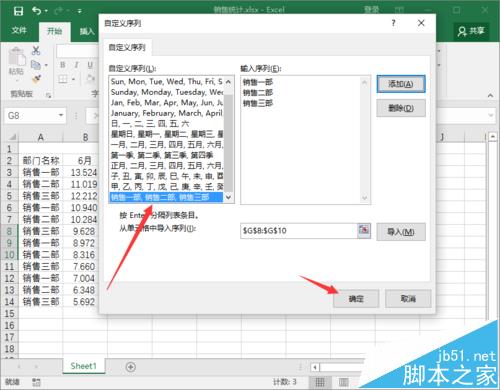
表格自定义序列 excel表格自定义序列 excel怎样自定义序列 excel怎么使用自定义序列 表格自定义序列填充 excel表格自定义填充序列 excel2
版权声明
本文来自投稿,不代表本站立场,转载请注明出处。
